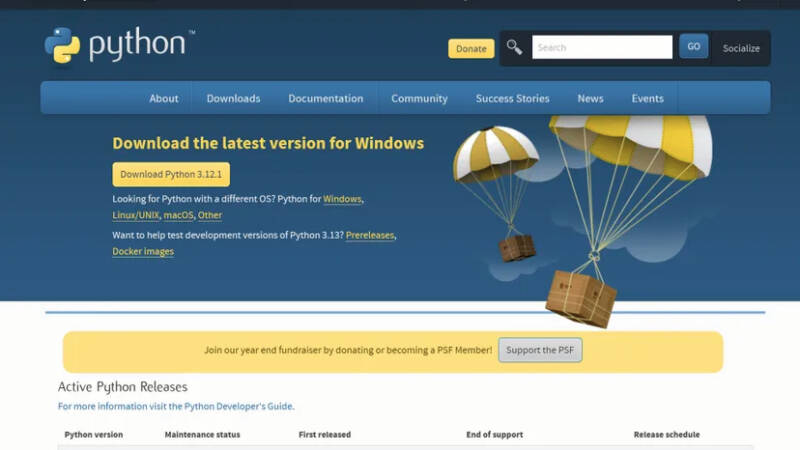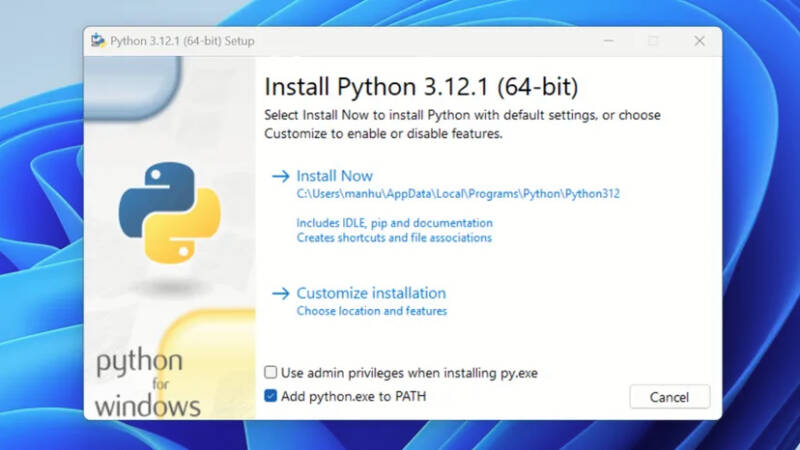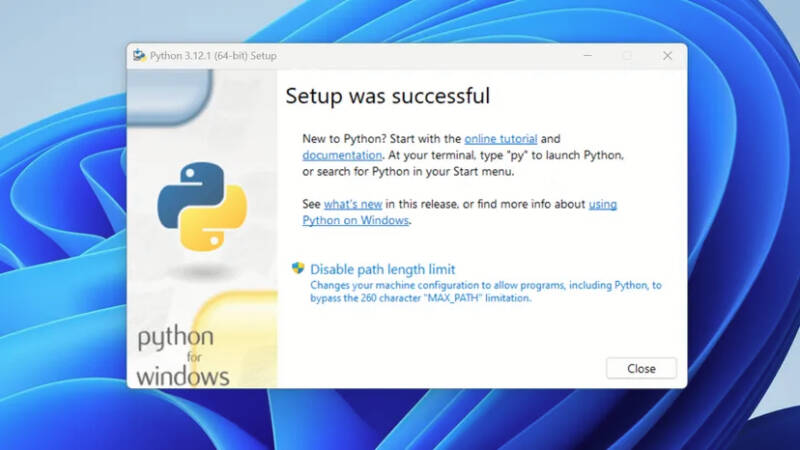Python é uma linguagem de programação de alto nível lançada em 1991, conhecida por sua sintaxe clara e legível, o que ajudou a torná-la a favorita de muitos profissionais, tanto de iniciantes quanto de programadores experientes.
Logo, é natural que muitos procurem pela internet as melhores instruções e dicas para realizar o procedimento de instalação do Python no computador com Windows. Algo que pode ser um pouco mais complicado para quem está começando.
Por isso, vou compartilhar neste artigo o passo a passo do processo de instalação do Python no Windows 11. A grande maioria dos usuários não terá maiores dificuldades ao seguir as instruções descritas a partir de agora.
Como instalar o Python no Windows 11
Antes de avançar, é recomendado realizar a instalação da última versão do Python para evitar problemas. A seção de downloads no site oficial indica a versão mais recente (no momento em que este conteúdo foi produzido), geralmente clicando em “Download Python 3.x.x”.
A instalação do Python no Windows 11 é direta. O instalador salva automaticamente a versão adequada (32 ou 64 bits) no computador. Durante a instalação, é aconselhável habilitar a opção “Add python.exe to PATH” para facilitar o uso.
Embora ainda seja possível encontrar o Python 2 em alguns lugares da internet, essa é uma versão considerada obsoleta desde 2020. A versão 3 é recomendada, pois é mais rápida, fácil de ler e possui amplo suporte comunitário.
Após a instalação, verifique se o Python foi instalado corretamente. No PowerShell ou Símbolo do sistema, digite “python –version” para confirmar.
Durante a instalação, há a opção de desativar o limite de comprimento de caminho, permitindo o uso de nomes de caminho mais longos. Embora não seja obrigatório, é aconselhável para maior flexibilidade.
Como agregar o Python ao PATH manualmente
Se a verificação revelar problemas, pode ser necessário adicionar o Python ao PATH manualmente. Isso envolve acessar as configurações avançadas do sistema, selecionar variáveis de ambiente e editar a variável PATH para incluir as entradas corretas.
A seguir, o passo a passo desse procedimento:
- Escreva o seguinte na barra de tarefas do Windows 11: Configurações avançadas do sistema.
- Nesse momento você deve clicar em Variável de ambiente.
- Em seguida, selecione Caminho em Variáveis do usuário e pressione Editar.
- Se o Python estiver no caminho correto, você verá duas entradas como: \AppData\Local\Programs\Python\Python3112\Scripts\ e também \AppData\Local\Programs\Python\Python311\
- A primeira entrada adiciona pip ao PATH (pip é o gerenciador de pacotes integrado do Python).
- A segunda entrada contém o executável Python real, além de alguns outros que são importantes.
Caso não os veja, você deve adicioná-los manualmente clicando em Novo e inserindo o caminho de instalação do Python, adicionando a pasta Scripts na primeira e sem ela na segunda.
Conclusão
O Python se destaca pela potência e versatilidade, sendo utilizado em diversas áreas, desde desenvolvimento web até inteligência artificial e automação de tarefas cotidianas, passando pela análise de dados e criação de aplicativos.
Então, aproveite o conhecimento adquirido para explorar as possibilidades que o Python oferece. Ao seguir esses passos detalhados, você estará pronto para avançar no aprendizado em programação no mundo do Windows 11 com uma ferramenta poderosa e acessível.